如何在 Windows 10 和 Android 上使用 Microsoft 便签
已发表: 2022-02-13想知道如何使用微软便签? 想要在 PC 和 Android 之间同步便笺? 在这种情况下,我们将讨论有关 Microsoft 便签的所有内容,例如如何查看和同步便签、如何将新便笺添加到桌面和 Android。
便笺应用程序是 Windows10 的一部分,但它也链接到你的 Microsoft 帐户。 如果您有浏览器、桌面或安卓系统,您可以在任何地方查看和同步您的便签。 在这种情况下,我们将讨论如何查看和同步便签,如何将新便笺添加到您的桌面和安卓系统。
简单的便笺是一种快速、最方便的方式,用于创建、固定所有提醒和所有其他类型的笔记到 Windows 桌面。 但这些笔记不仅限于桌面,您还可以在您的 android 手机和网络上查看和同步您的便签。
目录
什么是便笺,为什么要使用它们?
便签是微软的产品之一。 它可以将你所有的笔记同步到云端,你可以从任何地方查看它们。 这里的问题是,为什么要使用这些便签?
- 整理您的数据、研究、办公室的提醒。
- 它可以让你给笔输入,并支持快速记笔记。
- 这使您可以创建新笔记,并且可以快速管理所有笔记,并且可以在任何地方舒适地查看。
这就是您需要使用便签的原因。
- 另请阅读:提高 iPhone 互联网速度的 9 个技巧
- 2020 年使用的 5 个最安全的 Web 浏览器
如何在 Windows 10 Desktop 上使用 Microsoft 便签?
现在让我们看看在桌面上查看和同步置顶的步骤是什么。
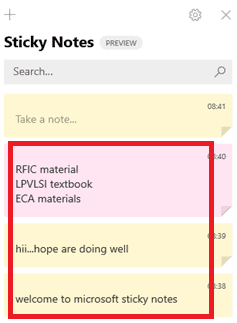
在本文中,我们将讨论如何在桌面上查看和同步您的便签。 您必须按照逐步程序查看这些注释。 让我们看看要遵循哪些步骤来查看和同步 桌面上的便签。
总时间: 5分钟
第 1 步:在桌面上启动粘滞便笺应用程序?
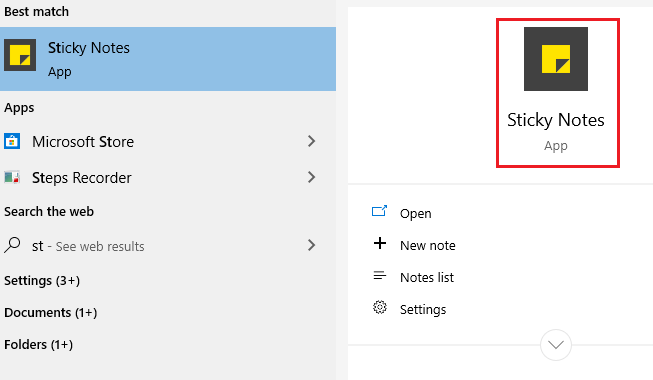
它就像 Windows10 中包含的所有其他应用程序一样。 您可以通过打开“开始”菜单启动它,搜索“便笺”,找到它后,单击该应用程序启动。
第 2 步:登录/注册 Microsoft 帐户
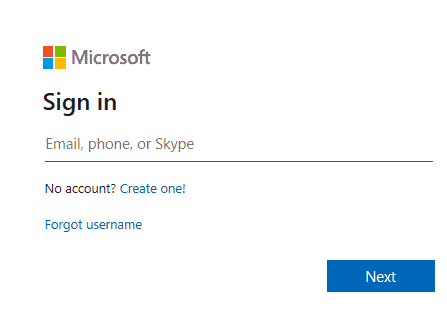
当您打开该应用程序时,它会显示一个屏幕并要求您登录到您的 Microsoft 帐户,如上图所示。 您可以使用您注册的电子邮件或电话登录上图所示的上述任何一种方法。 输入电子邮件或电话后,单击“下一步”选项,然后输入您的密码登录。
如果您没有 Microsoft 帐户,请按照以下步骤创建新的 Microsoft 帐户。
一世)。 点击选项“创建一个”
ii)。 然后输入您的邮件地址或电话号码
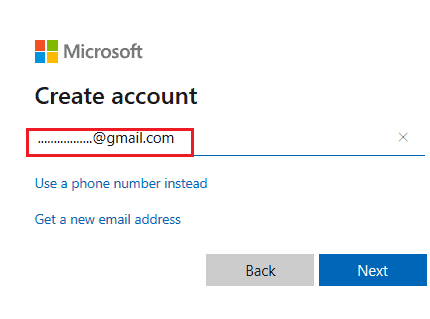
输入您的邮件/电话号码后,单击“下一步”选项。
三)。 创建密码并输入您的姓名
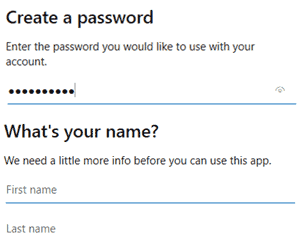
为您的帐户创建一个包含字母、数字组合的强密码。 并在特定字段中提供您的全名。
iv)。 选择您的国家并输入您的出生日期
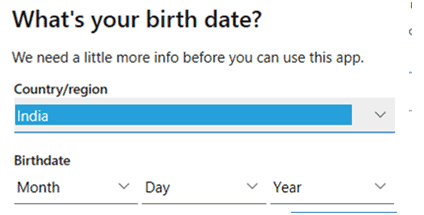
在此步骤中选择您的国家并提供您的出生日期详细信息。
五) 。 验证您的帐户
输入所有上述信息后,在最后一步它会要求您验证您的电子邮件。 这可以通过输入发送到您注册电子邮件的验证码来完成。
如果您使用手机注册,则验证码将发送到您用于注册的手机号码。 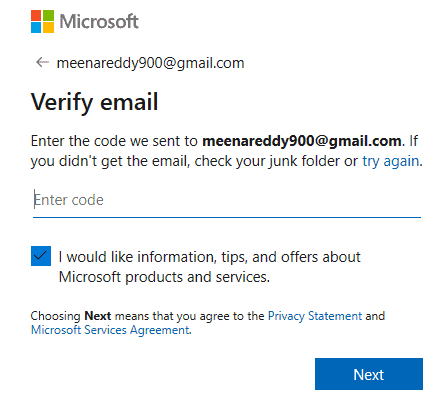
通过上述步骤,您可以进入 Microsoft 便签应用程序。
第 3 步:便笺中的设置
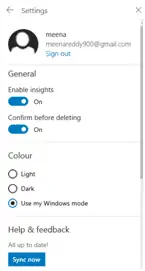
进入便笺应用程序后,它将显示设置对话框,如上图所示。
将启用见解,在删除选项之前确认为“开”。 您有很多机会可以错误地删除笔记。 如果您启用删除前确认选项,则有机会减少错误删除的笔记数量。
单击立即同步选项。 当您单击立即同步选项时,您的所有笔记都会同步到您的帐户。 这些是您在开始之前必须检查的事情。
第 4 步:便签显示屏幕
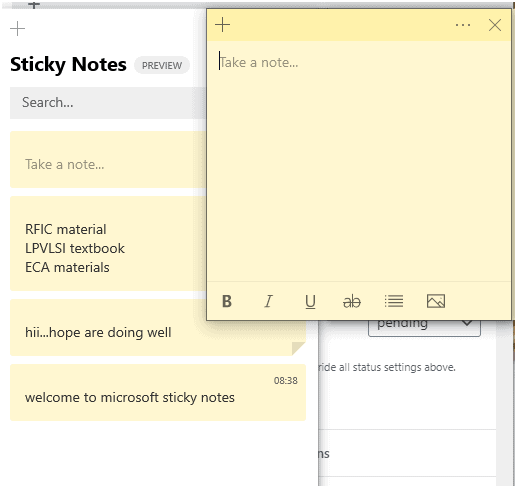
在这一步中,我们将看到一些便签弹出窗口,并且有一个便签本可以创建新便笺。
如果有兴趣,可以通过在笔记上应用一些不同的颜色来使它们看起来不同。 记事本中还有粗体、斜体、下划线和其他一些选项,如下图所示。 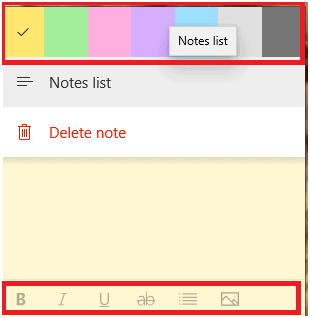
您可以使用记事本中的可用选项创建时尚笔记。

第 5 步:如何查看便笺:
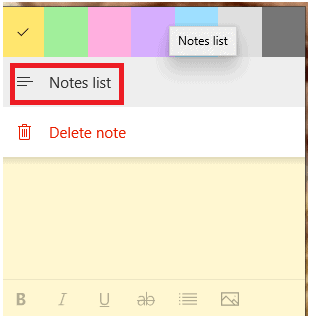
在这种情况下的主要问题是如何查看便签。 如果您想查看您的笔记,请单击“笔记列表”选项。
一旦你点击笔记列表,你的笔记就会显示在屏幕上。 如果您观察这些笔记,则会发现您之前创建的不同颜色的笔记。 这些笔记看起来比其他类型的笔记简单而有吸引力。
我以我的便签为例。 我的帐户中的便签如下图所示。 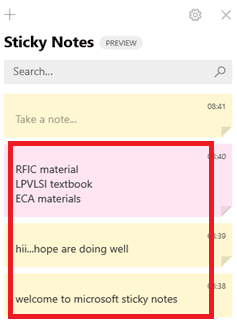
这些是我帐户中的一些便签。 当您创建笔记并将它们同步到您的帐户时,随时随地都可以轻松查看它们。
- 另请阅读:如何从 Android 向 iPhone 发送彩色笔记记事本笔记
- 什么是 Gmail 中的存档? 如何在 Gmail 中存档和访问已存档的电子邮件?
- 如何在桌面和移动设备上进行 Skype 群组视频通话:不到两分钟即可学会
到目前为止,我们已经讨论了如何在桌面上看到便签的问题。 现在让我们看看如何在Android上看到这些笔记的问题。
您的便签不仅可以到一个地方,您还可以随身携带到任何地方。
在现代生活中,人们更喜欢安卓而不是台式机或笔记本电脑来完成大部分工作。 这背后的原因是,与台式机或笔记本电脑相比,Android 手机体积非常小,便于携带,而且成本更低。 因此,Android 比桌面更受欢迎、更实用。
现在我们将讨论如何在安卓手机上查看这些笔记。
如何在 Android 上查看便签? 或如何在 PC 和 Android 之间同步便笺
要在 Android 上查看便笺,您需要借助 Microsoft 启动器应用在 PC 和 Android 之间同步便笺。
您需要按照以下步骤在 Android 上查看便签。
第 1 步:安装 Microsoft Launcher 2020 应用程序
首先,您需要将 Microsoft 启动器 2020 应用程序安装到您的 Android 手机中。 您可以从 google play store 下载并安装它。 安装此应用程序无需支付任何费用,完全免费。
第 2 步:启动 Microsoft Launcher 2020
安装并打开应用程序后,您将看到如下图所示的屏幕。 单击底部的开始选项。
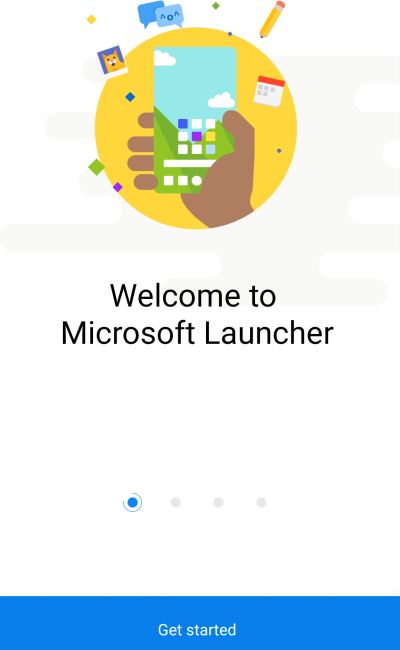
第 3 步:授予应用程序的所有权限
进入应用程序后,它会要求您访问一些信息,例如照片、媒体和 android 文件。 单击允许选项以授予应用程序的所有权限。
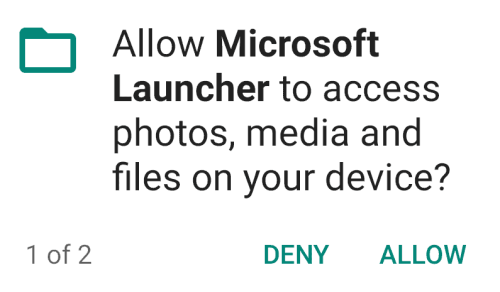
第 4 步:选择您的壁纸
在第四步中,您必须根据自己的意愿选择壁纸。
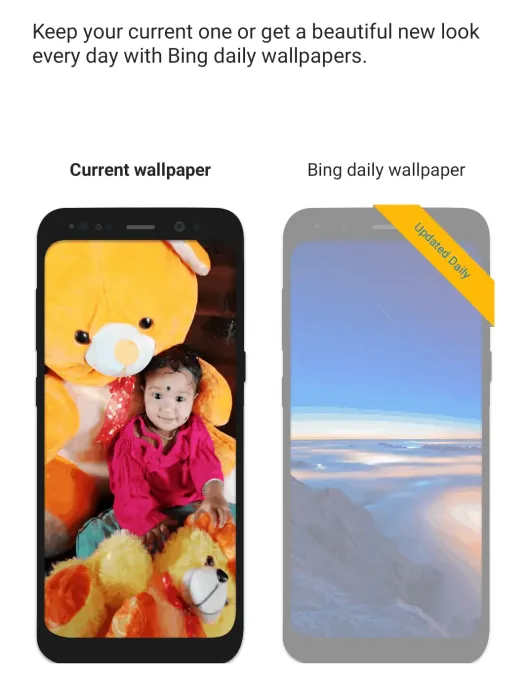
第 5 步:使用您的 Microsoft 帐户登录
现在您必须通过输入您的 Microsoft 帐户注册邮件/电话和密码来使用您的 Microsoft 帐户登录。
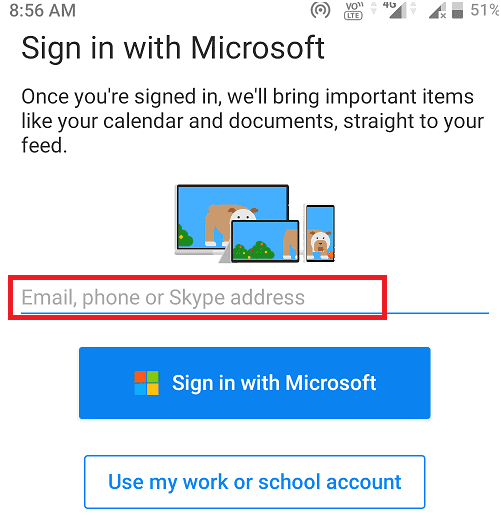
第 6 步:快速访问喜爱的应用程序
您可以将喜欢的应用程序添加到主屏幕。 这样您就可以快速访问那些您最常使用的选定应用程序。 您可以选择多个应用程序,如下图所示。
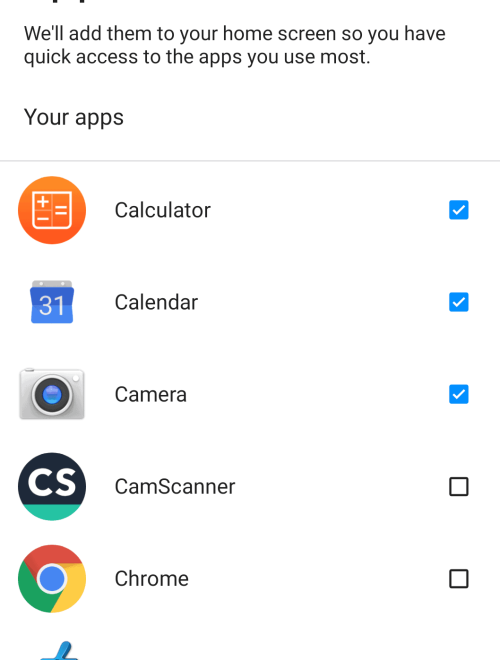
选择最常用的应用程序后,单击屏幕底部的继续选项。
第 7 步:将 Microsoft 启动器设置为默认启动器
现在在最后一步,将 Microsoft Launcher 设置为您的 android 的默认启动器。
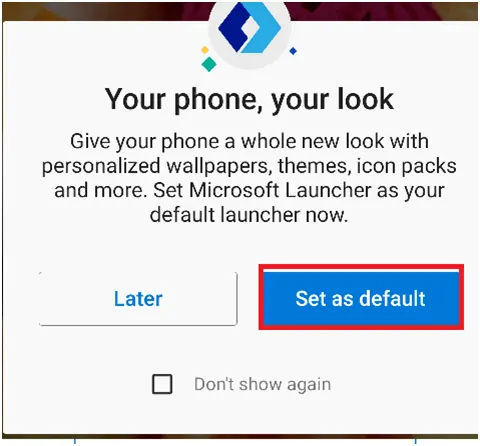
第 8 步:在您的 Android 上显示的便笺
通过上述步骤,您已完成所有设置以在您的 android 上查看这些注释。 现在向右滑动到主屏幕以查看您之前记下的便签。
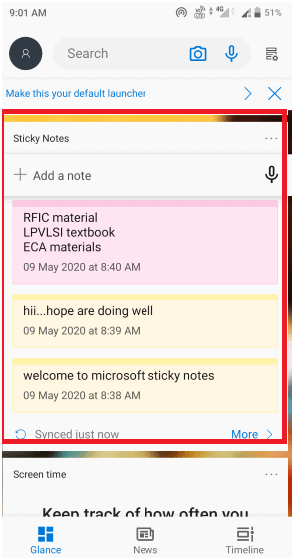
这是在 Microsoft 启动器的帮助下查看笔记的一种最佳方式,以上是在您的 Android 上查看这些快速笔记的步骤。
在其他设备上查看便签:
- iPhone:在 Onenote 中可用的 iPhone 便签中。 因此,打开 Onenote 应用程序并向右滑动即可查看这些内容。
- 网络:您的笔记可以从网络访问并与网络同步。 转到 https://www.onenote.com/stickynotes 并使用您的帐户登录以查看您的便签。
我希望您了解在 android、桌面和其他设备上查看便签的过程。 如果您喜欢这篇关于如何使用 Microsoft 便签的文章,请分享并关注 Facebook、Twitter 和 YouTube 上的 WhatVwant 以获取更多提示。
如何在 Windows 10 Desktop 和 Android 上使用 Microsoft 便签 - 常见问题
1. 是否需要登录微软账户才能看到便签?
是的,您必须登录 Microsoft 帐户才能查看便笺。 如果没有 Microsoft 帐户,您将看不到这些笔记。
2. 如何向我的 Microsoft 帐户添加新笔记?
您可以使用记事本顶部的“+”符号将新笔记添加到您的 Microsoft 帐户。
3. 如何找回已删除的便签?
您的笔记删除是永久性的。 它无法恢复。 但是您可以最大程度地减少误删笔记的机会。 对于此功能,启用“删除前确认”选项
4. 我可以为我的便签设置暗模式吗?
是的,与其他应用程序一样,便签也有深色、浅色模式选项。 要设置暗模式,请转到设置,然后转到颜色选项。 有三个选项可用于浅色、深色和使用我的 Windows 模式。 选择暗选项以启用暗模式。
